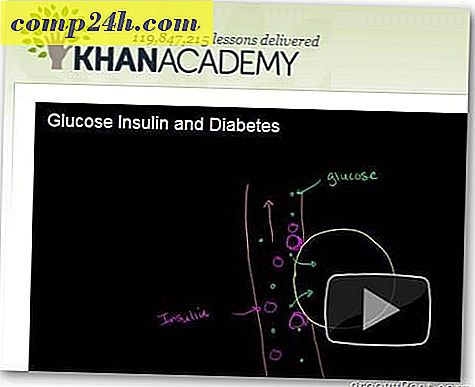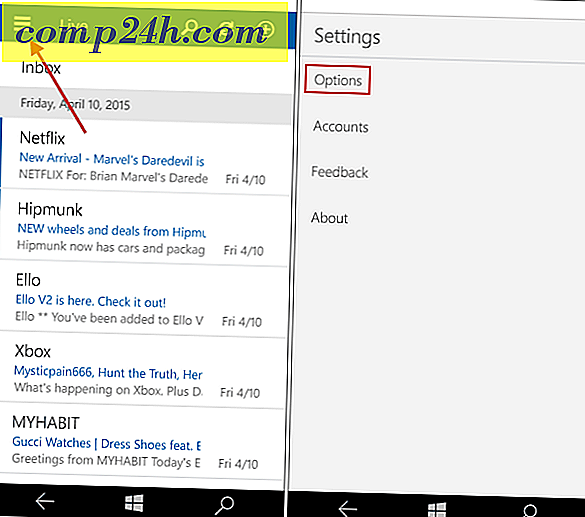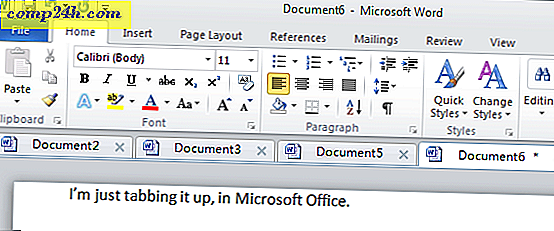Sådan downloades og installeres MacOS Sierra
Den seneste revision af Apples desktop-operativsystem til Macintosh-serien af computere er her. For et par måneder siden viste vi dig, hvordan du konfigurerer en dual boot-konfiguration, hvis du er interesseret i at prøve forhåndsvisningerne. Opgraderingen indeholder mange funktioner, der fokuserer på at gøre din Mac smartere, lettere at bruge og vedligeholde. Du kan også nu bruge din Apple Watch til at låse Mac op på understøttede modeller.
Sierra omfatter automatisk lagringsstyring, sletning og flytning af ofte tilgængelige filer til iCloud, Apple Pay on the Web, billed-i-billedafspiller og universelt udklipsholder. Du kan også synkronisere dit skrivebord på tværs af andre Mac'er, der kører Sierra og Apple-enheder, der kører iOS 10. Den største tilføjelse er Siri-support; IOS Digital Assistant kan nu bruges på din Mac. I denne artikel viser vi dig, hvordan du får din Mac klar til opgraderingen.
Få din Mac klar til MacOS Sierra Version 10.12
Før du kan opgradere til Sierra, skal du kontrollere, om din Mac understøttes. MacOS 10.12 falder Macintosh-modellerne går tilbage indtil 2009. Det skyldes, at nogle enheder måske ikke understøtter visse Bluetooth-teknologier og OS X-rammer, såsom det nye metal til håndtering af GPU-specifikke ydeevne. For at kontrollere modellen på din Mac skal du klikke på Apple-menuen> Om denne Mac og derefter vælge fanen Oversigt . Selvom din Mac understøttes, kan du overveje omhyggeligt, om opgraderingen er værd i betragtning af at nogle funktioner kræver nyere modeller.

Efter at afgøre, om din Mac er i stand til at køre Sierra, vil du måske gerne udføre nogle forudgående opgaver. for eksempel at sikre, at du har nok ledig plads, skal du sikkerhedskopiere din Mac og opdatere programmer, før du starter opgraderingen. Mac OS Sierra er en 4, 7 GB download, så du vil sikre dig, at du har nok plads til at gemme downloadfilen og også gemme en sikkerhedskopi til fremtidige formål. Hvis der er nogen gamle apps eller filer, behøver du ikke det, der kan tage plads. Du bør enten slette eller sikkerhedskopiere dem til et eksternt drev. Se også App Store for eventuelle opdateringer, før du starter opgraderingen. Sørg for at tjekke vores artikel for at få instruktioner om, hvordan du bruger Time Machine til at sikkerhedskopiere din Mac.
Download og installer MacOS Sierra
Nu, da disse opgaver er ude af vejen, er vi klar til at installere MacOS Sierra. Start App Store i Dock, og klik derefter på Download. Hvis Sierra ikke vises i butikken som en fremhævet app, skal du bruge søgefeltet til at finde det.

Downloadingen kan tage noget tid afhængigt af din internetforbindelse. Hvis du oplever problemer med at downloade, kan du prøve at skifte til Google Public DNS. Jeg bemærker det hjælper med downloads fra App Store.

Når downloadet er gennemført, kan du finde appen i mappen Downloads. Hvis du vil have en sikkerhedskopi til fremtidige behov eller for at opdatere flere Mac'er, skal du kopiere installationsprogrammet til en anden placering. Start installationsprogrammet, og klik derefter på Fortsæt.

Accepter slutbrugerlicensaftalen og vælg derefter det drev, hvor du vil installere Sierra. Installationsprogrammet genstarter din Mac og afslutter installationen. Når opsætningen er færdig, kan du tjekke App Store opdateringer.

Det er det! Hvis du vil prøve Siri, skal du sørge for at du er forbundet til internettet, og tryk derefter på Fn + Space- tasten eller klik på Siri i Dock eller menulinjen. Fortæl os, hvad du synes om opdateringen.